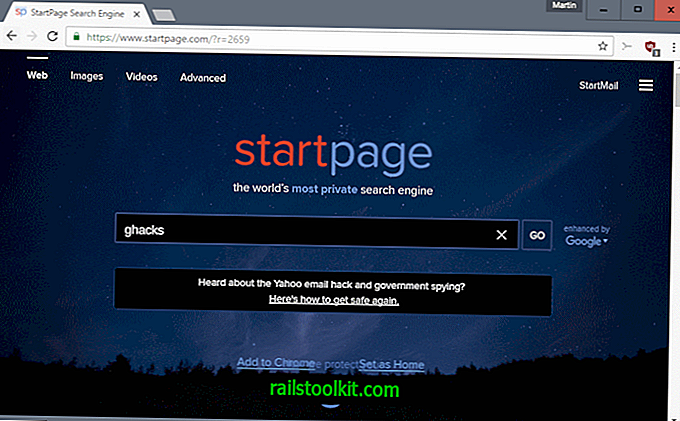Jei naudojate „Windows 8“ operacinę sistemą, ir visai nesvarbu, ar vis dar naudojate „Windows 8“, ar atnaujinote į „Windows 8.1“, tuomet galbūt pastebėjote, kad sistema staiga pradeda vykdyti priežiūros darbus.
Nors kai kurios iš šių užduočių yra apibrėžtos vykdyti tik tada, kai sistema neveikia ir nenaudojama, vis tiek galite pastebėti, kad užduotys vykdomos neatsižvelgiant į tai.
Taigi, jei žaidžiate kelių žaidėjų žaidimą, žiūrite HD filmus ar vykdote kitas užduotis, kurioms reikia daug apdorojimo galios ir sistemos išteklių, galbūt pastebėjote, kad per tą laiką viskas sulėtėja.
Nors tai neįvyks, jei naudosite aukščiausios klasės mašinas, labai gali kilti problemų dėl žemos ar vidutinės klasės sistemų.
Kitas dalykas, į kurį reikia atsižvelgti, yra tas, kad „Windows“ pažadins kompiuterį, kad sistemoje atliktų įprastą techninės priežiūros užduotį.
Kaip veikia suplanuota techninė priežiūra
Automatinė priežiūra buvo sukurta siekiant išspręsti keletą su priežiūra susijusių užduočių, kurios vartotojams kilo ankstesnėse „Windows“ versijose, klausimus.
Funkcijos tikslas yra sujungti visas su priežiūra susijusias užduotis, tokias kaip „Windows“ ir programinės įrangos atnaujinimų tikrinimas, defragmento paleidimas ar antivirusinių nuskaitymų atlikimas, įskaitant „Windows“ ir trečiųjų šalių kūrėjų vykdomas operacijas, nepažeidžiant kompiuterio našumo ar energijos efektyvumo. .
Pagal numatytuosius nustatymus „Windows“ automatinę techninę priežiūrą planuoja vykdyti kas 3:00 arba 2:00 kiekvieną dieną. Dienos limitas yra 1 valanda, tai reiškia, kad jis galios ne ilgiau kaip per dieną.
Jis taip pat veiks tik tada, kai kompiuteris nenaudojamas, ir sustabdys techninės priežiūros užduotis, kai naudojimas grįš ir vėl bus pradėtas naudoti kompiuteris.
Priežiūros užduotys atnaujinamos, kai kompiuteris vėl nenaudojamas, jį pakeitus. Užduotys, pažymėtos kaip kritinės, bus vykdomos neatsižvelgiant į vartotojo veiksmus ar apkrovą.
Papildomos informacijos apie automatinės priežiūros užduotis galima rasti MSDN.
Išjungti priežiūros užduotis

Išjungę priežiūros užduotis gali išspręsti šias problemas. Siūloma išjungti užduotis ir išsiaiškinti, ar taip yra. Jei ne, o problemas, kurias patiriate, sukelia kažkas kita, tada galbūt norėsite apsvarstyti galimybę vėl leisti užduotis.
- Norėdami atidaryti pradžios ekrano sąsają, bakstelėkite „Windows“ klavišą. Jei jau esate jame, praleiskite šį veiksmą.
- Įveskite užduočių planuoklę ir spustelėkite tvarkaraščio užduočių rezultatą. Tai atidaro „Windows“ užduočių planuoklę.
- Eikite į šį aplanką: Užduočių planavimo priemonės biblioteka> „Microsoft“> „Windows“> „TaskScheduler“
- Techninės priežiūros užduotys pateikiamos dešinėje.
Dešiniuoju pelės mygtuku spustelėkite įprastą priežiūrą ir kontekstiniame meniu pasirinkite išjungti. Tai išjungia šią užduotį, kad ji nebebūtų vykdoma. Tą pačią operaciją galite atlikti ir atlikdami „Idle Maintenance“ užduotį, net jei tai tikrai neturėtų būti būtina.
„Windows“ nebeveiks neįgalių užduočių. Jūs turite nuspręsti, ar tai naudinga sistemos veikimui, ar ne. Jei naudojate sistemą kaip įprasta, turėtų būti akivaizdu, ar taip yra, ar ne.
Kaip šalutinį poveikį, galite išjungti žadinimo funkciją, kurią suaktyvinęs aptarnavimas vykdo užduotį. Jei būtent tai pastebite, galite pakeisti priežiūros užduoties vykdymo laiką.
Naudodamiesi užduotimi, galite pakeisti laiką ir pabudimo parinktį. Norėdami tai padaryti, turite dukart spustelėti užduotį užduočių planuoklėje.
- Perjunkite į aktyviklius ir pasirinkite Redaguoti. Čia galite pakeisti užduoties vykdymo laiką kompiuteryje.
- Atlikę pakeitimą ir spustelėję „Gerai“, perjunkite į „Sąlygos“.
- Pašalinkite varnelę iš „Pažadinkite kompiuterį, kad būtų paleista ši užduotis“, kad taip pat išjungtumėte šią funkciją.